如何在Word 2013中標記文本塊?Word 2013提供了多種將文本標記為文檔中的塊的方法。您幾乎可以通過任何設備,平板電腦,筆記本電腦等以及所有附件來執行此操作。
使用鍵盤選擇文字
使用鍵盤選擇文本的秘密是Shift鍵。通過按住Shift鍵,您可以使用標準鍵盤命令來移動插入指針以選擇文本塊。
| 擇此 | 按此 |
|---|---|
| 插入 指針右側一次的一個字符 |
Shift +→ |
| 插入指針左側一次的一個字符 | Shift +← |
| 從插入指針文本塊到的端部 線 |
Shift + End |
| 從插入指針到 行首的一段文本 |
Shift + Home |
| 從插入指針到上方一行的一段文本 | Shift +↑ |
| 從插入指針到下面一行的一段文本 | Shift +↓ |
| 在觸摸屏上選擇文本 |
在多點觸摸顯示器上標記文本塊是不愉快的事情:只需在文本上拖動手指即可。因為此過程還可能滾動文檔,所以更好的選擇是長按一個單詞:
觸摸并按住屏幕以選擇一個單詞。該單詞被選中,但在每個末端都增長了兩個棒棒糖插入指針。然后,您可以拖動每個插入指針以擴展選擇范圍。
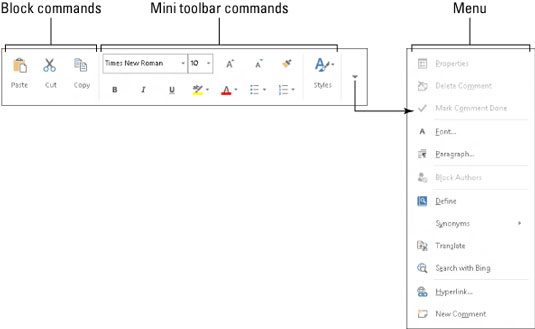
用鼠標標記一個塊
電腦鼠標的誕生是為了標記文本,它是通過用手大范圍選擇大量單詞,單擊多次或使用舊的單擊和拖動例程來標記文本的。米奇可能會統治一個王國,但是您的計算機鼠標會統治您計算機中的文本選擇。
拖曳文字以選擇它
選擇文本的最常見方法是使用計算機鼠標。將鼠標指向文本塊的開始,然后將鼠標拖到要選擇的文本上。拖動時,文本將突出顯示或選中。釋放鼠標(停止拖動)以標記塊的結尾。
- 您可以使用這種簡單的技術來選擇文檔中的任何塊大小,但是當您使用鼠標將其僅拖動到屏幕上可以看到的文本上時,效果最佳。當您嘗試選擇超出屏幕顯示范圍的文本時,必須選擇并滾動;鼠標快速上下滾動文本,事情變得一發不可收拾。
- 當您發現自己對不選擇全部或部分單詞感到沮喪時,請參考附近的側邊欄,“您是選擇按字母還是單詞選擇文本?”
使用F8鍵標記一個塊
如果您還記得計算機鍵盤上的F8鍵可用于標記文本,則可以利用Word提供的功能最強大但很少使用的文本標記工具之一。
F8鍵用于標記文本塊。按一次F8進入擴展選擇模式。這是Word將錨點放置在插入指針的位置,然后讓您使用鼠標或光標鍵選擇文本的地方。實際上,除了在擴展選擇模式下選擇文本外,您什么也不能做。
例如,請按照以下步驟使用F8鍵標記文本塊:
1.將插入指針放在文本塊的開頭。
2.按F8鍵。F8鍵放下錨并標記塊的一端。
3.使用鍵盤的光標鍵選擇文本塊。按字母鍵可以選擇不超過該字母的文本。如果按N鍵,則選擇直到文檔中的所有文本,包括下一個N。Word高亮顯示文本,從您使用F8拋錨到移動插入指針的任何位置。
4.對選定的文本塊執行某些操作。Word將保持在擴展選擇模式,直到您對該塊進行了某些操作或按Esc鍵取消了擴展選擇模式。
提示:要取消擴展選擇,請按Esc鍵。此操作將結束擴展選擇模式,并保留標記的文本塊。
您可以使用鼠標和F8鍵獲得。將光標放在要標記的塊的任一端,然后按F8鍵。然后將鼠標光標放在該塊的另一端,然后按鼠標左鍵。從那里到那里的所有東西都被標記。
- 按F8鍵后,您可以使用“查找”命令來定位特定的文本位。Word標記了按下F8的位置(錨點)和“查找”命令所在的文本之間的所有文本。
- 按兩次F8鍵以選擇當前單詞。
- 按三次F8鍵選擇當前句子。
- 按F8鍵四次以選擇當前段落作為文本塊。
- 五次按F8鍵,從上到下選擇整個文檔。
- 無論您按F8多少次,請注意它始終會掉落錨點。因此,按一次或五次F8鍵意味著Word仍處于擴展選擇模式。阻止進行操作或按Esc取消該模式。
封鎖整個文件
您可以標記的最大塊是整個文檔。Word有一個特定的命令來執行此操作,以選擇文檔中的所有文本:從“主頁”選項卡中,找到“編輯”區域。然后選擇選擇→全選。立即將整個文檔標記為單個文本塊。通過鍵盤,您可以使用Ctrl + A選擇整個文檔,或按F8鍵五次。或者甚至可以使用晦澀的Ctrl + 5組合鍵。






